Cet article a été rédigé avec la collaboration de nos éditeurs(trices) et chercheurs(euses) qualifiés(es) pour garantir l'exactitude et l'exhaustivité du contenu.
L'équipe de gestion du contenu de wikiHow examine soigneusement le travail de l'équipe éditoriale afin de s'assurer que chaque article est en conformité avec nos standards de haute qualité.
Cet article a été consulté 26 279 fois.
Yahoo Mail est l'un des services de mail gratuits et les plus populaires. Malheureusement, on y retrouve des bannières publicitaires. On peut comprendre que cela permet à Yahoo de continuer à offrir des services gratuits, mais ces bannières publicitaires dépassent les limites de l'acceptable. Il est possible de désactiver ces bannières dans la plupart des navigateurs.
Étapes
Méthode 1
Méthode 1 sur 4:Bloquer les bannières publicitaires de Yahoo Mail en utilisant Chrome
-
1Téléchargez l'extension Adblock de Google Chrome. Son rôle est de bloquer les publicités et sites, de même que les bannières publicitaires qui apparaissent dans votre boite de réception Yahoo.
- Sélectionnez le menu Chrome (☰)
- Passez le curseur sur l'option Plus d'outils, puis sélectionnez Extensions
- Choisissez le lien Obtenir plus d'extensions en bas de la page.
- Recherchez l'extension AdBlock
- Sélectionnez le bouton +Gratuit près de l'extension AdBlock puis sélectionnez Ajouter
-
2Après l'installation de AdBlock, configurez-le pour qu'il bloque les bannières publicitaires de Yahoo Mail. AdBlock serait déjà configuré, mais cela ne coute rien de vérifier.
- Sélectionnez le bouton d'AdBlock à côté de l'icône du menu Chrome
- Cliquez sur Options pour faire apparaitre un nouvel onglet
- Sélectionnez Liste de filtres et vérifiez si l'option Easylist est cochée
-
3Rouvrez Yahoo Mail. Si votre boite de réception était ouverte lorsque vous installiez AdBlock, vous allez devoir fermer et rouvrir le navigateur pour que les fonctions de AdBlock prennent effet.Publicité
Méthode 2
Méthode 2 sur 4:Bloquer les bannières publicitaires de Yahoo Mail en utilisant Firefox
-
1Téléchargez Adblock Plus. Il s'agit d'une extension qui bloque les publicités et qui avec une configuration appropriée, bloquera aussi toutes les bannières publicitaires qui s'affichent dans votre boite de réception Yahoo.
- Sélectionnez le menu Firefox (☰).
- Cliquez sur Extensions.
- Recherchez l'extension Adblock Plus.
- Sélectionnez l'option Installer, près de Adblock Plus.
-
2Configurez l'extension. Adblock Plus serait déjà configuré pour bloquer toutes les bannières publicitaires de Yahoo Mail, mais quelques options sont à vérifier pour s'assurer de l'effectivité de cette fonction [1] .
- Sélectionnez l'option ABP près de l'icône du menu Firefox
- Choisissez Préférences de filtre
- Vérifiez si l'option Easylist est cochée
- Décochez l'option Autoriser certaines publicités non intrusives
-
3Rouvrez Yahoo Mail. Si votre boite de réception était ouverte lorsque vous installiez AdBlock Plus, vous allez devoir fermer et rouvrir le navigateur pour que les fonctions de AdBlock Plus prennent effet.
-
4Essayez une autre extension telle que Yahoo Mail Hide Ad Panel. Il s'agit d'une extension dont la fonction est de bloquer les publicités sur votre page Yahoo Mail. La seule différence entre cette extension et AdBlock est qu'elle récupère une partie de l'espace vide laissé par l'annonce publicitaire. Vous pouvez installer Yahoo Mail Hide Ad Panel en utilisant la même méthode de la première étape.
- Cette extension n'est disponible que sur Firefox.
Publicité
Méthode 3
Méthode 3 sur 4:Bloquer les bannières publicitaires de Yahoo Mail en utilisant Internet Explorer
-
1Rendez-vous sur le site de Adblock Plus. Internet Explorer ne vous permet pas d'installer Adblock Plus via le gestionnaire d'extensions. Donc vous allez devoir l'installer directement à partir du site de Adblock Plus (adblockplus.org).
-
2Sur le site, sélectionnez l'option Installer pour Internet Explorer.
-
3Cliquez sur Exécuter en bas de l'écran. Le processus d'installation commencera. Internet Explorer sera fermé durant l'installation.
- Suivez les instructions d'installation de l'extension
-
4Rouvrez Internet Explorer. Après l'installation de AdBlock Plus, vous pouvez rouvrir Internet Explorer .
-
5Activez Adblock Plus. Sélectionnez l'option Activer en bas de l'écran pour activer Adblock Plus. Vous devez redémarrer Internet Explorer.
-
6Rouvrez Yahoo Mail. Maintenant que AdBlock est installé et en exécution, vous pouvez rouvrir Yahoo Mail. Toutes les annonces publicitaires seront maintenant bloquées.Publicité
Méthode 4
Méthode 4 sur 4:Bloquer les bannières publicitaires de Yahoo Mail en utilisant Safari
-
1Accédez à l'écran des extensions de Safari. Sur cet écran, vous pouvez installer AdBlock qui bloquera toutes les annonces sur les pages web que vous visitez.
- Sélectionnez le menu Safari, puis Extensions Safari
-
2Recherchez et installez l'extension AdBlock. Généralement, elle se trouve sur la première page de la page des extensions de Safari. Si vous ne la trouvez pas, recherchez-la. Ensuite, sélectionnez le bouton 'Installer maintenant pour télécharger et installer l'extension.
- Après un moment, un nouvel onglet apparaitra affichant la barre de progrès de l'installation de AdBlock
-
3Sélectionnez l'icône de Adblock près de la barre d'adresses. Cliquez sur Options dans le menu.
-
4Sélectionnez l'onglet Liste de filtres. Vérifiez si l'option EasyList' est cochée. Cette liste bloquera les annonces publicitaires dans Yahoo.
-
5Rouvrez Yahoo Mail. Si votre boite de réception était ouverte lorsque vous installiez AdBlock, vous allez devoir fermer et rouvrir le navigateur pour que les fonctions de AdBlock prennent effet.Publicité
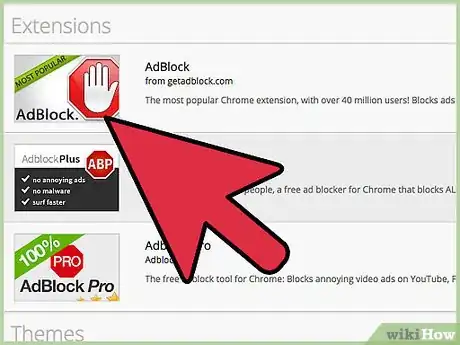
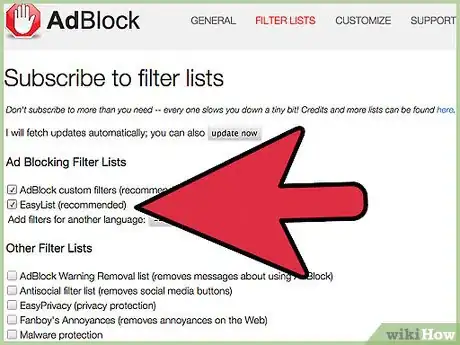
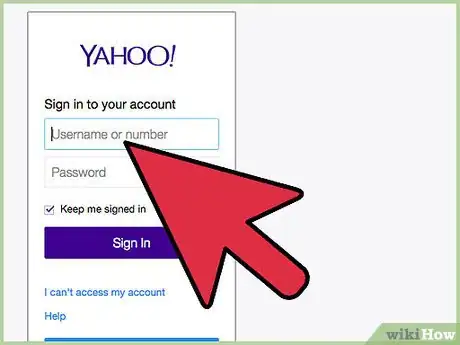
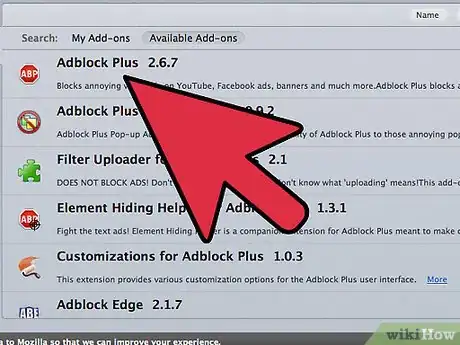
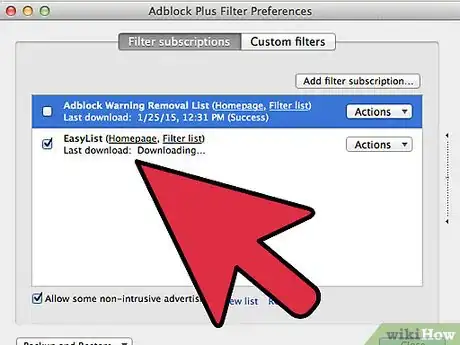
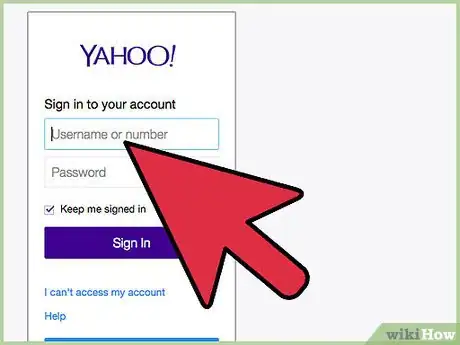
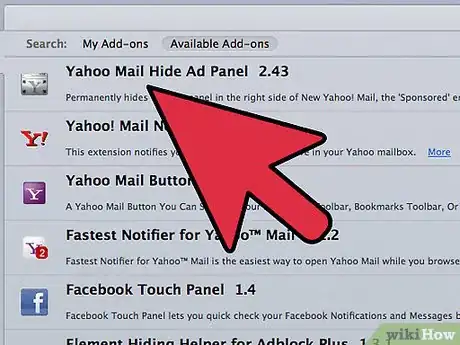
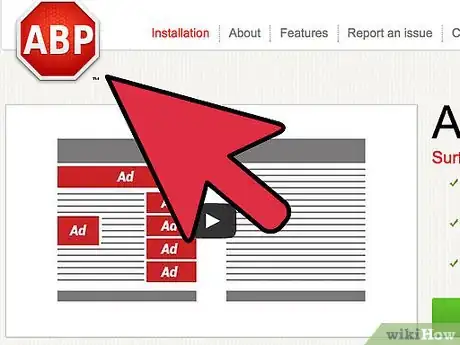
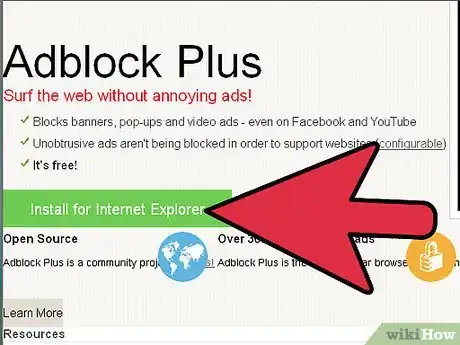
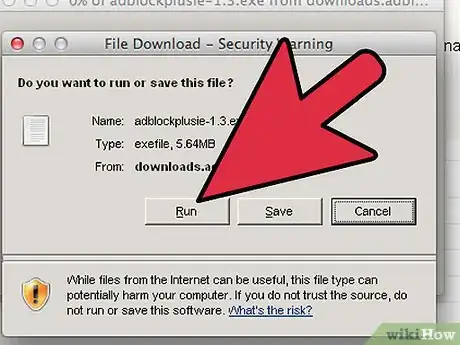
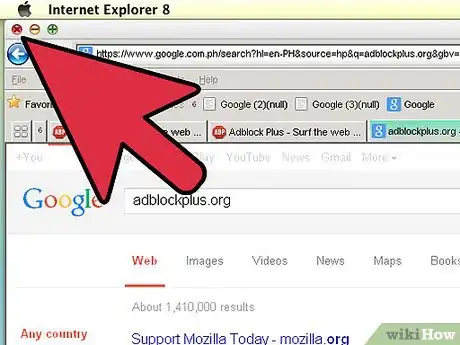
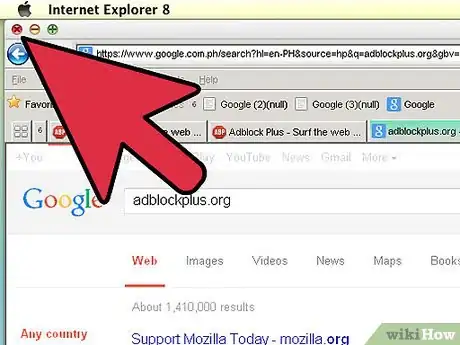
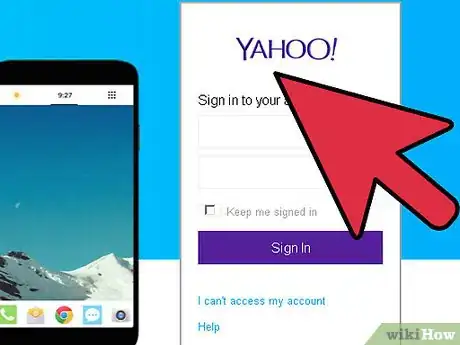
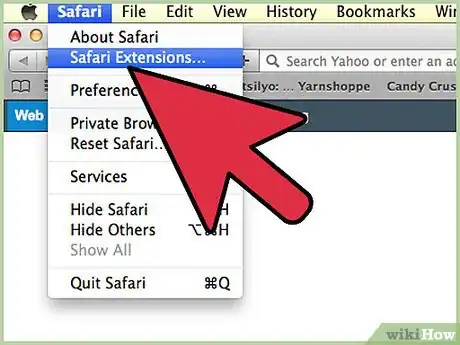
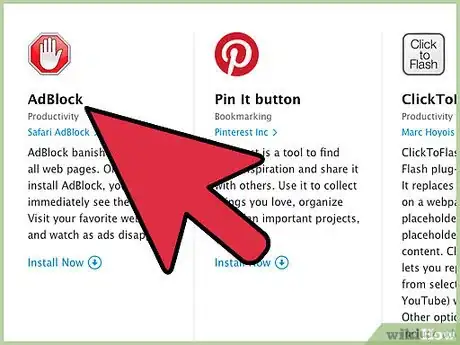
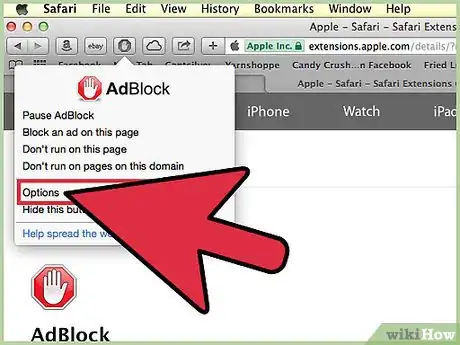
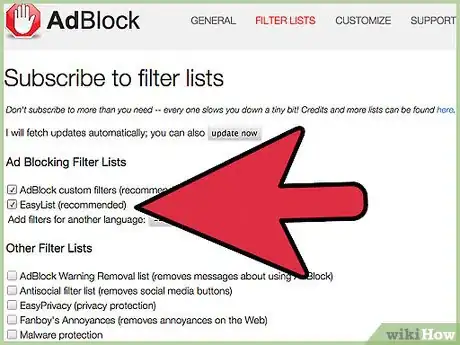
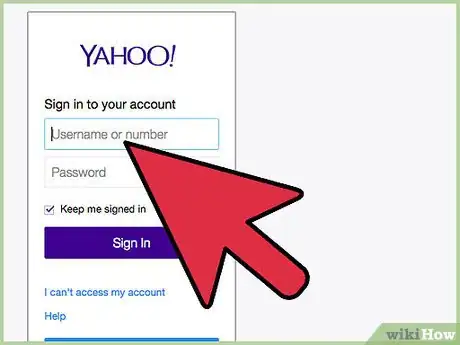



















L'équipe de gestion du contenu de wikiHow examine soigneusement le travail de l'équipe éditoriale afin de s'assurer que chaque article est en conformité avec nos standards de haute qualité. Cet article a été consulté 26 279 fois.